Win7開機不顯示圖示怎麼辦? win7無桌面圖示怎麼辦?這是很多Win7用戶常遇到的問題。對於這個問題,php小編魚仔為大家提供了解決方案。首先,我們可以嘗試重新啟動電腦,有時只是系統出現了一些小故障。如果重新啟動後仍然沒有解決問題,那麼可以嘗試透過工作管理員來恢復桌面圖示。只需要按下Ctrl Shift Esc組合鍵,打開任務管理器,然後點擊“檔案”選單,選擇“新任務”,輸入“explorer.exe”,點擊確定,即可恢復桌面圖示。如果以上方法都沒有解決問題,那麼可能是系統檔案出現了損壞,可以嘗試進行系統修復或重裝作業系統。希望以上方法能幫助大家解決Win7開機不顯示圖示的問題!
Win7開機不顯示圖示怎麼辦?
1、同時按住鍵盤上的 Ctrl Shift Esc,調出電腦的任務管理器,也叫資源管理器。

2、在彈出的『任務管理器』窗口,依序點選開啟『檔案』---『新任務』。
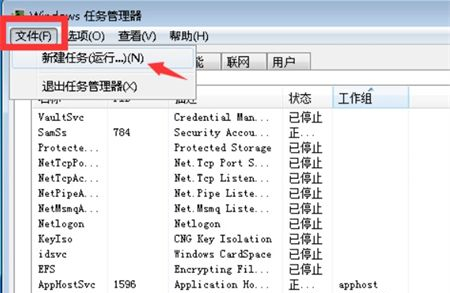
3、在彈出的創建新任務的視窗中,輸入“explorer.exe”,點擊打開,稍等片刻,電腦桌面的圖示應該就顯示出來了。
有時候輸入一次explorer.exe指令沒有反應,沒關係,這時候我們再輸多一兩次,對電腦沒有影響的。
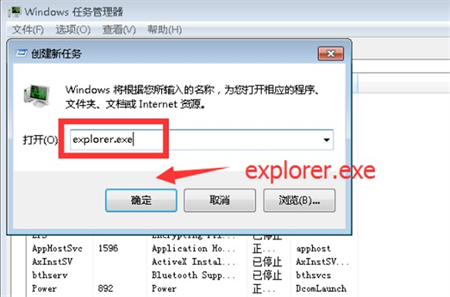
4、如果電腦是新裝的電腦,桌面除了系統圖表之外就沒有別的圖標,這個時候要檢查下,桌面設定中是否有選取系統圖標顯示在桌面。
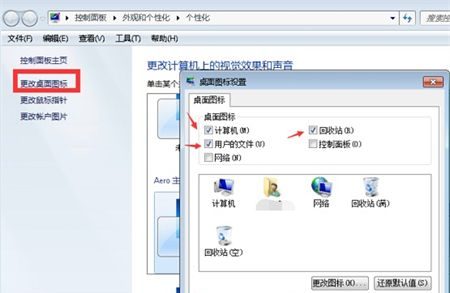
以上是Win7開機不顯示圖示怎麼辦? win7無桌面圖示怎麼辦?的詳細內容。更多資訊請關注PHP中文網其他相關文章!




